メモ作成アプリを再び動作させるための、テスト済みの信頼できる修正
- PC 上でメモ帳アプリが自動的に終了し続ける場合は、オペレーティング システムに問題がある可能性があります。
- この問題は、メモ帳アプリを修復またはリセットすることで解決できます。
- 極端な場合には、問題を解決するためにアプリの再インストールが必要になる場合があります。
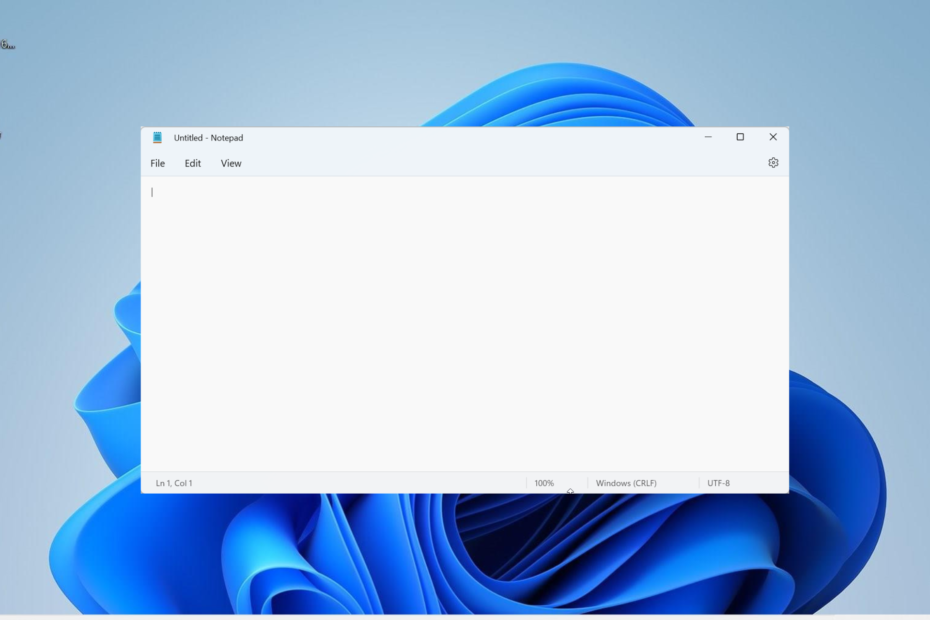
バツダウンロードファイルをクリックしてインストールします
- Fortectをダウンロードしてインストールします あなたのPC上で。
- ツールのスキャンプロセスを開始します 問題の原因となっている破損したファイルを探します。
- を右クリックします 修理を開始する これにより、ツールが修正アルゴリズムを開始できるようになります。
- Fortect は次によってダウンロードされました 0 今月の読者様。
メモ帳もその一つです 最高のメモを取る無料アプリ、優れた機能を備えています。 ただし、ユーザーが問題に遭遇する場合があり、Windows 11 でメモ帳が自動的に終了するという苦情も寄せられています。
この問題はいくつかの要因によって引き起こされますが、修正するのが最も難しいというわけではありません。 このガイドでは、それを簡単に実行する方法を説明します。
メモ帳が閉じ続けるのはなぜですか?
メモ帳が自動的に終了する場合、さまざまな原因が考えられます。 以下に注目すべきものをいくつか示します。
- メモリの問題: この問題の潜在的な原因の 1 つは、不良メモリ セクタです。 これにより、アプリの実行に問題が発生する可能性があります。 この問題を解決するには、CHKDSK コマンドを実行して、 不良セクタを修復する.
- アプリの問題: ほとんどの場合、この問題はメモ帳アプリの問題が原因です。 ここで行う必要があるのは、 アプリをアンインストールする Microsoft Storeから再インストールしてください。
メモ帳が自動的に閉じ続ける場合、どうすれば修正できますか?
1. メモ帳を修復する
- を押します。 ウィンドウズ キー + 私 を開くには 設定 アプリを選択し、 アプリ 左側のペインのオプション。
- 選択する アプリと機能 右側のペインにある。

- ここで、「メモ帳」オプションを見つけて、その前にある 3 つの縦の点をクリックします。
- 選択する 高度なオプション.
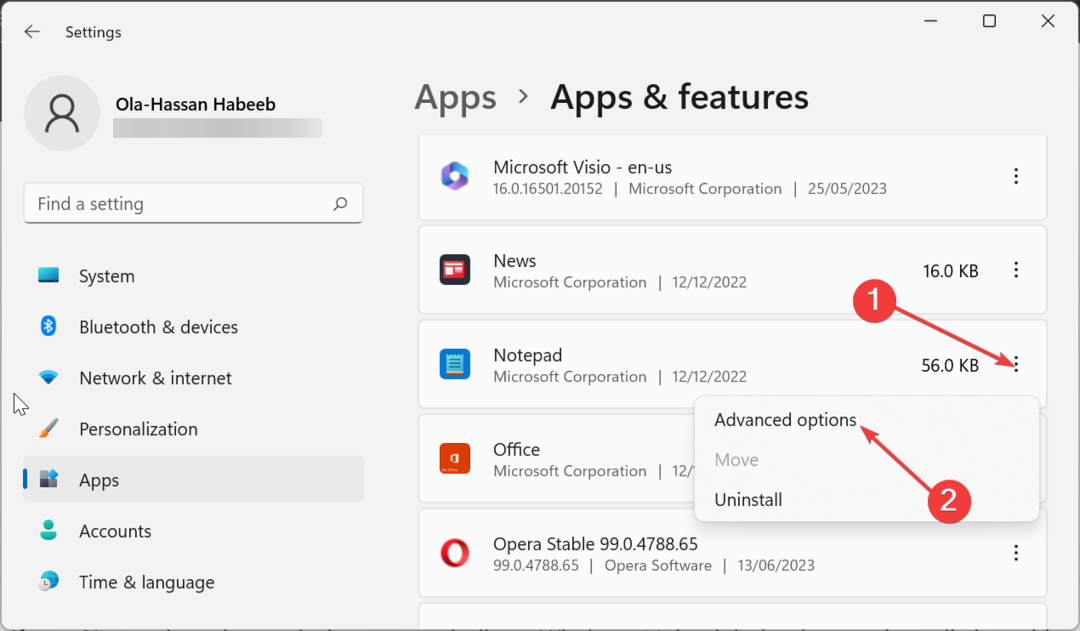
- 次に、 修理 ボタンを押して、プロセスが完了するまで待ちます。
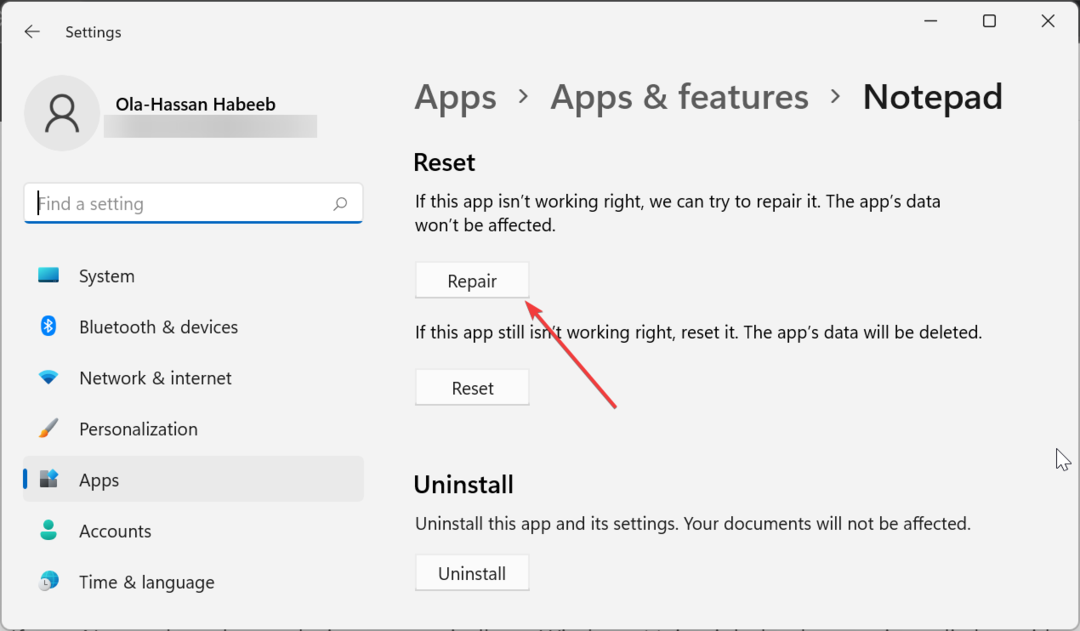
- これで問題が解決した場合は、上記の手順を繰り返して、 リセット 代わりにボタン ステップ5.
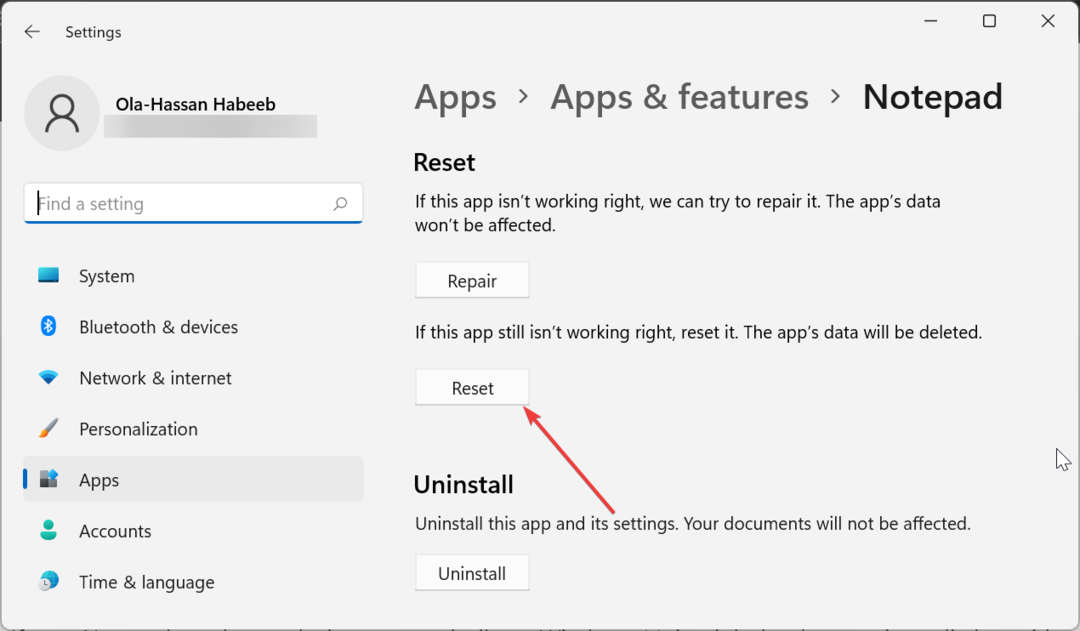
- 最後に、プロセスが完了するのを待って、メモ帳を再起動します。
Windows 11 でメモ帳アプリが自動的に終了し続ける場合は、アプリの小さな不具合が原因である可能性があります。 この場合、修復機能を使用してアプリを修正する必要があります。
これが機能しない場合は、アプリを完全にリセットする必要があります。
2. CHKDSKを実行する
- を押します。 ウィンドウズ キー、タイプ cmdを選択し、 管理者として実行 コマンドプロンプトの下。
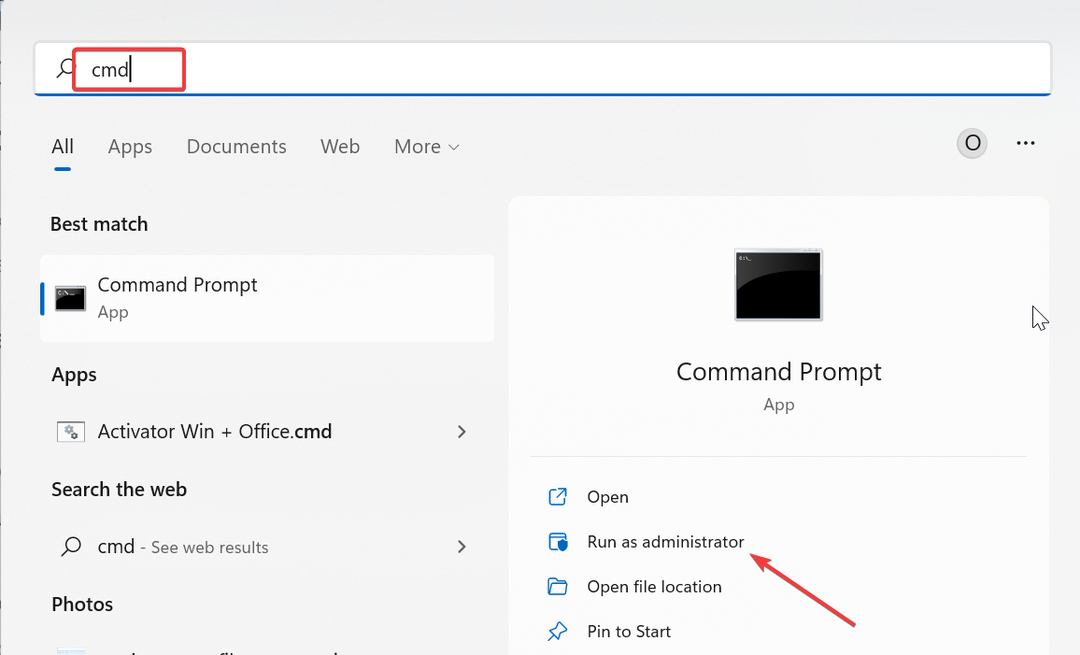
- 以下のコマンドを入力して押します 入力 それを実行するには:
chkdsk c: /f /r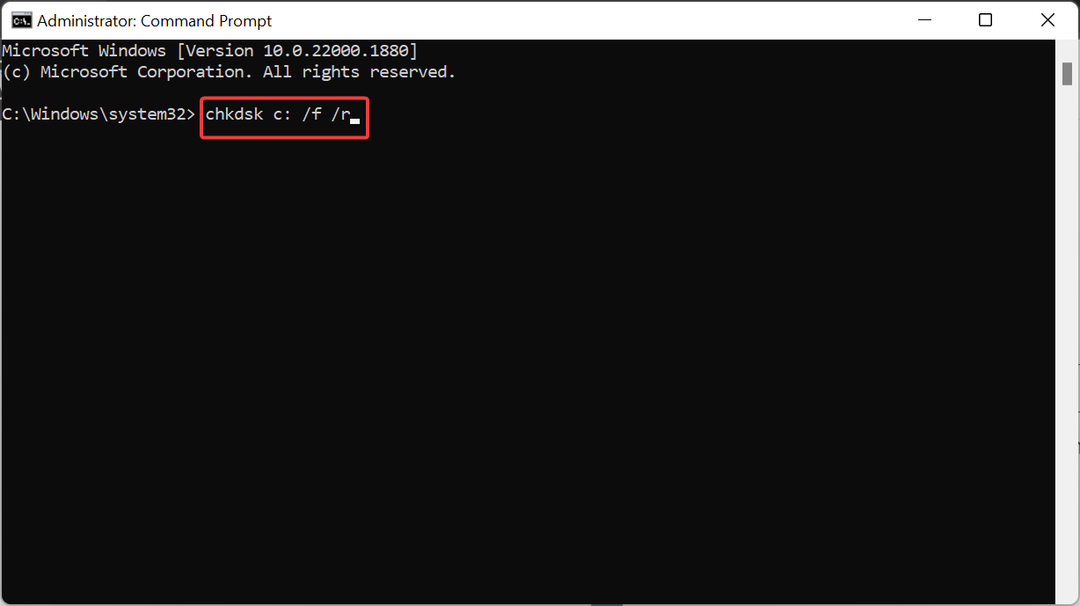
- さあ、押してください Y プロンプトが表示されたら。
- 最後に、PC が再起動するまで待ちます。スキャンが自動的に開始されます。
場合によっては、ハード ドライブの問題が原因でメモ帳が自動的に終了することがあります。 CHKDSK コマンドを実行して、不良ディスク セクタを修復する必要があります。
- MusNotification.exeとは何ですか? それを無効にする方法は?
- 個人の Microsoft アカウントがアプリケーションでサポートされていない [修正]
- Msseces.exe とは何ですか? その高いメモリ使用量を修正する方法は?
3. メモ帳のウィンドウ サイズを変更する
- メモ帳を起動し、 最小化する 上部のアイコン。
- 次に、マウスをウィンドウの端に置き、それに応じて拡大または縮小します。 これをすべてのエッジに対して行います。
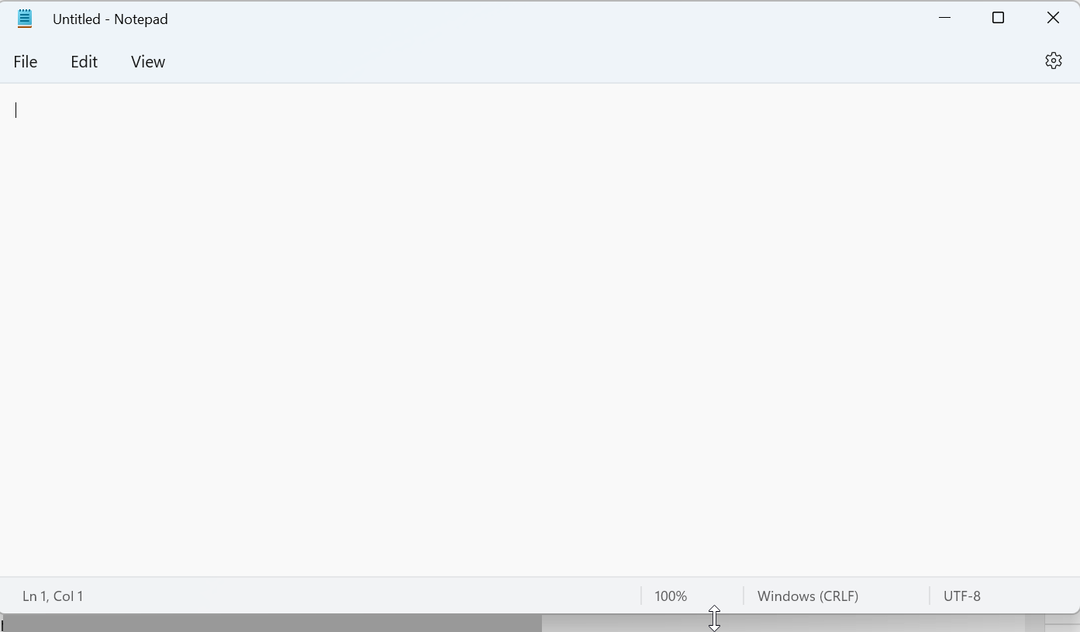
- 最後に、ウィンドウ サイズを通常に戻すか最大化することができます。
専門家のヒント:
スポンサーあり
PC の問題の中には、特に Windows のシステム ファイルやリポジトリが欠落または破損している場合、対処が難しいものがあります。
必ず専用ツールを使用してください。 フォルテクト、壊れたファイルをスキャンして、リポジトリからの新しいバージョンに置き換えます。
これは、メモ帳が自動的に閉じる問題に対する奇妙な解決策ですが、ユーザーはこれが効果的であると認識しています。 これは単なる回避策であり、メモ帳を使用するたびにこの手順を繰り返す必要がある場合があることに注意してください。
4. メモ帳を再インストールする
- を押します。 ウィンドウズ キー + 私 そして、 アプリ オプション。
- 選択する アプリと機能 右側のペインにあります。 プログラム.

- 次に、その前にある 3 つの縦の点をクリックします。 メモ帳 オプションを選択してください アンインストール.
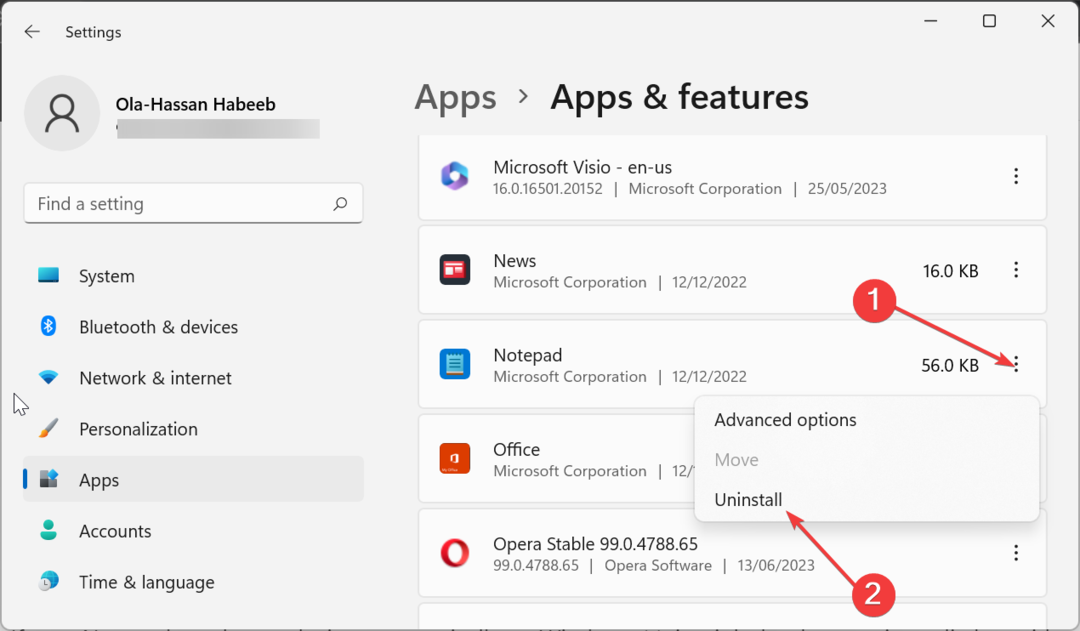
- ここからは、画面上の指示に従ってプロセスを完了します。
- 次に、Microsoft Store を起動し、メモ帳を検索します。
- 最後に、 得る ボタンをクリックし、画面上の指示に従ってプロセスを完了します。
場合によっては、メモ帳が自動的に閉じる問題は、アプリのインストールの問題が原因である可能性があります。 この場合、問題を解決するには、公式ソースからアプリをアンインストールして再インストールする必要があります。
5. Windows 11を再インストールする
上記の解決策を実行してもメモ帳が自動的に終了するのを防ぐことができず、アプリを動作させる必要がある場合は、次のことが必要になる場合があります。 Windows 11を再インストールする.
これは、アプリではなくオペレーティング システムに問題がある可能性があるためです。 これは極端に見えるかもしれませんが、多くのユーザーにとってはうまくいきました。
Windows 11 でメモ帳が自動的に終了すると、保存していない作業内容が失われる可能性があるため、イライラすることがあります。 ただし、このガイドの解決策を使用すれば、アプリを修正して正常な状態に戻すことができるはずです。
もしも Windows 11 でメモ帳が開かない 完全に修正するには、詳細なガイドを確認してください。
この問題の解決に役立った解決策を以下のコメント欄でお気軽にお知らせください。
まだ問題が発生していますか?
スポンサーあり
上記の提案を行っても問題が解決しない場合は、コンピュータでさらに深刻な Windows の問題が発生する可能性があります。 次のようなオールインワン ソリューションを選択することをお勧めします。 フォルテクト 問題を効率的に解決するために。 インストール後は、 表示&修正 ボタンを押してから 修復を開始します。


